word怎么设置分节符将文章分栏?
在Word版面设计中,频繁运用分节符和分栏功能能使文档显得更为精致。
1、 首先打开文档,选择【页面布局】菜单栏。
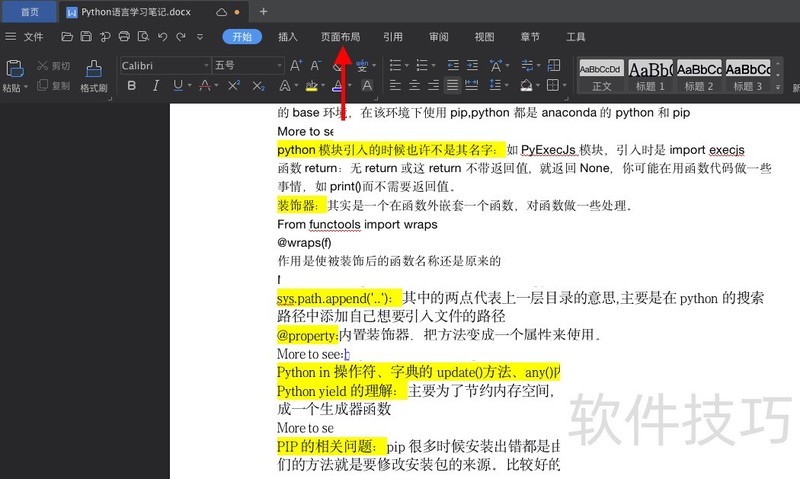
2、 然后移动光标到想要插入分节符的位置,点击【分隔符】。
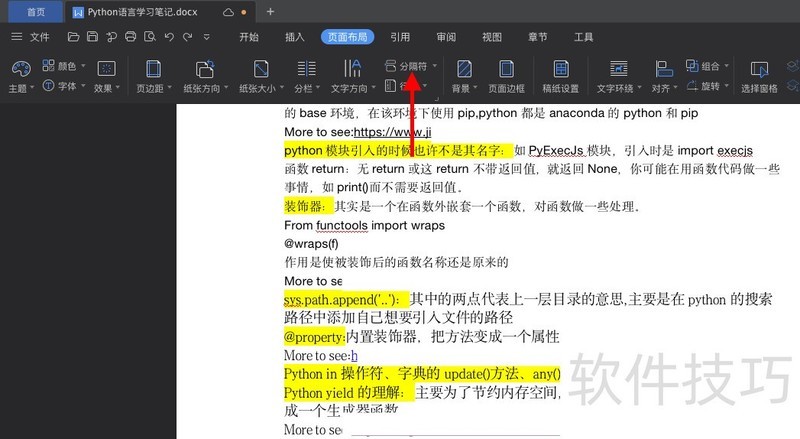
3、 点击后,在弹出的下拉菜单栏中点击【连续分节符】。
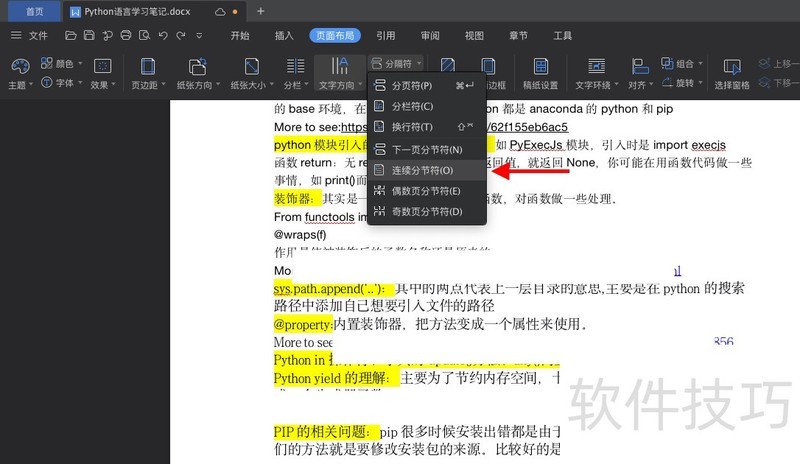
4、 这时,在之前的光标出会出现一个空行,然后我们依次选择【分栏>两栏】。这样文档就变成了下面的样子。
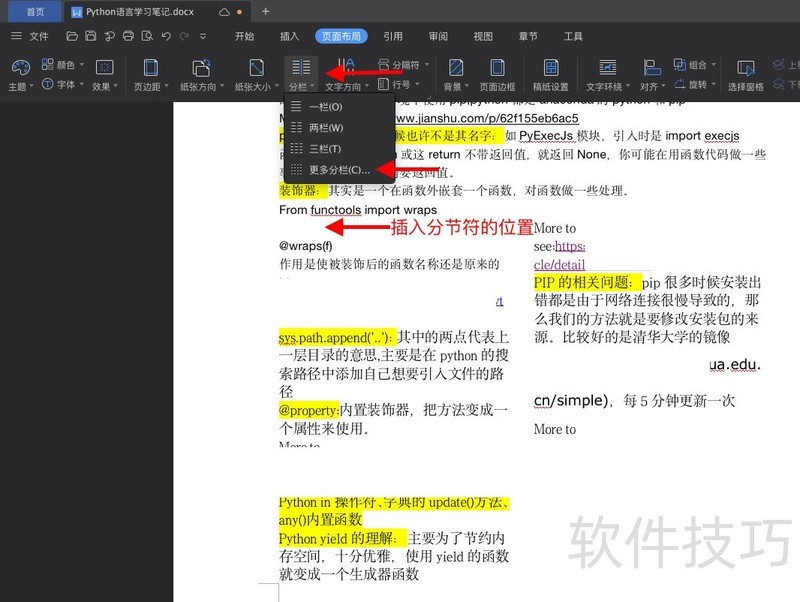
文章标题:word怎么设置分节符将文章分栏?
文章链接://www.hpwebtech.com/jiqiao/226655.html
为给用户提供更多有价值信息,ZOL下载站整理发布,如果有侵权请联系删除,转载请保留出处。
- 上一问:Word文档怎么显示标尺
- 下一问:Word文档如何设置成稿纸样式?
相关软件推荐
其他类似技巧
- 2024-09-28 11:54:02给Word文档中的文字添加拼音
- 2024-09-27 15:48:02如何给自己的word文字加上好看的边框
- 2024-09-26 06:47:02Word中如何快速查找文档内容?
- 2024-09-25 15:49:02如何打开已有的WORD文件???
- 2024-09-24 11:30:02Word怎么让插入的离页连接符内部没有填充颜色
- 2024-09-23 07:16:02Word如何统一修改字符间的间距
- 2024-09-21 15:06:02word怎么输入文字方向顺时针旋转90度
- 2024-09-21 12:51:02如何用Word批量制作邀请函
- 2024-09-21 08:35:02手机word文档怎么用?
- 2024-09-20 17:17:02怎么让Word文档插入的弦形内部没有填充颜色
Microsoft Office Word2007软件简介
Microsoft Office Word 2007 是一款老牌的办公软件套装,可以实现办公软件最常用的文字、表格、演示等多种功能。word2007内存占用低,运行速度快,体积小巧。word2007具有强大插件平台支持,免费提供海量在线存储空间及wps文字文档模板,支持阅读和输出PDF文件,全面兼容微软Office97-2010格式(doc/docx/xls/xlsx/ppt/p... 详细介绍»









